Word2013想要创建表格以及合并单元格的方法 在Word2013如何才可以创建表格以及合并单元格
发布时间:2017-07-04 14:03:32 浏览数:
今天给大家带来Word2013想要创建表格以及合并单元格的方法,在Word2013如何才可以创建表格以及合并单元格,让您轻松解决问题。
在 Word2013中创建表格 和合并单元格具体方法如下:
1点击计算机开始菜单,找到Word2013 图标,单击打开
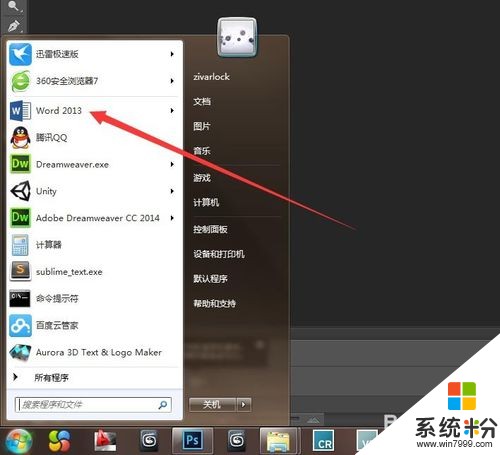 2
2选择 右侧的 空白文档, 新建一 word 文档
 3
3点击 插入 选项卡
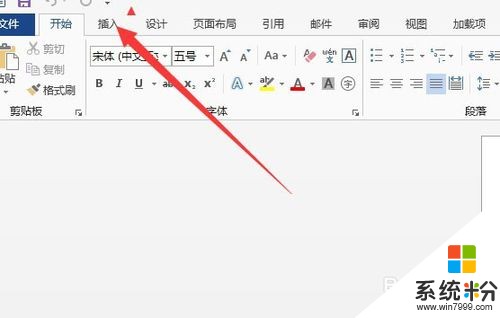 4
4单击表格按钮,在弹出的列表中选择 插入表格
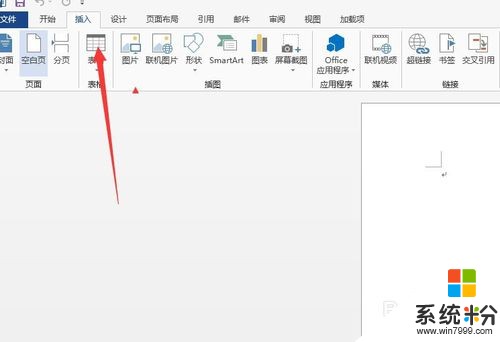
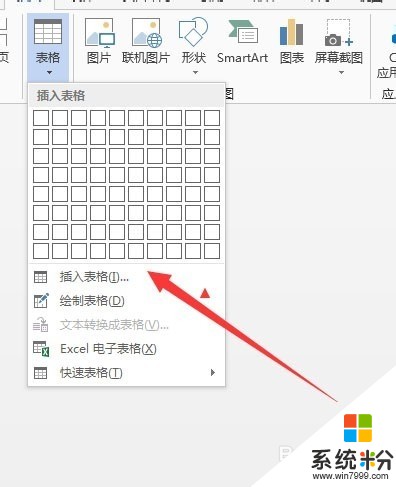 5
5在弹出的插入表格 对话框中设置表格的 列数 和 行数,
 6
6设置完毕后点击确定,这样一个表格已经插入完毕
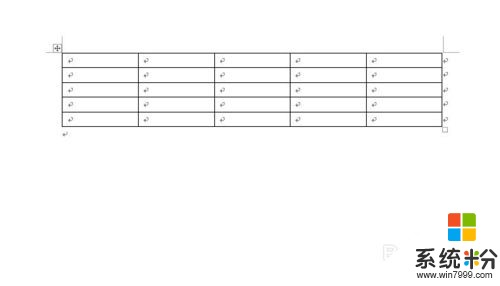 7
7下面说说说对单元格 进行合并
首先选择需要合并的单元格(我们这里选择第一行单元格)
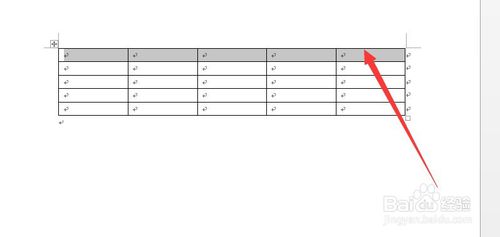 8
8选择 布局 选项卡
 9
9点击布局选项卡上的合并 单元格
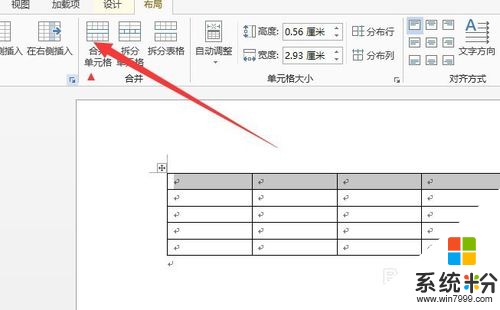 10
10所选中的单元格已经被合并了

以上就是Word2013想要创建表格以及合并单元格的方法,在Word2013如何才可以创建表格以及合并单元格教程,希望本文中能帮您解决问题。